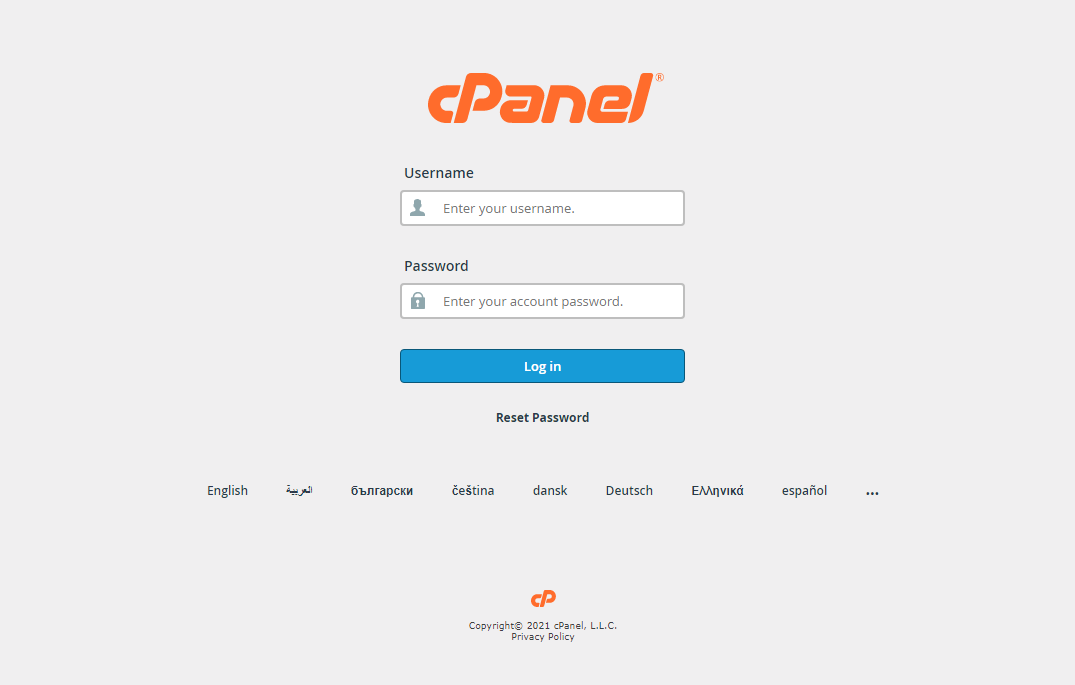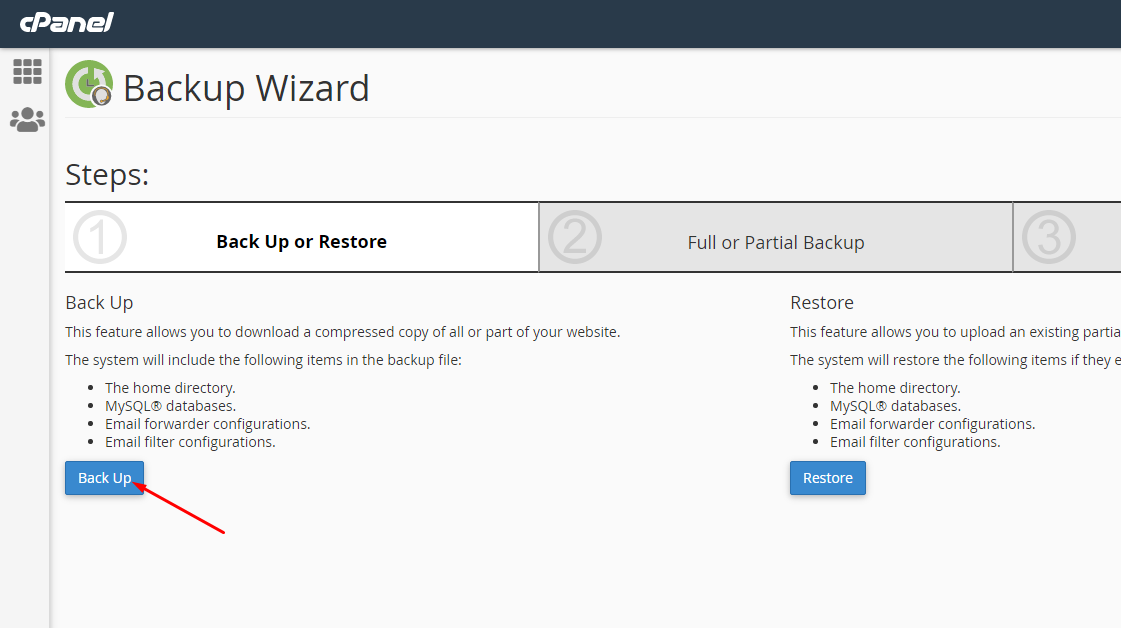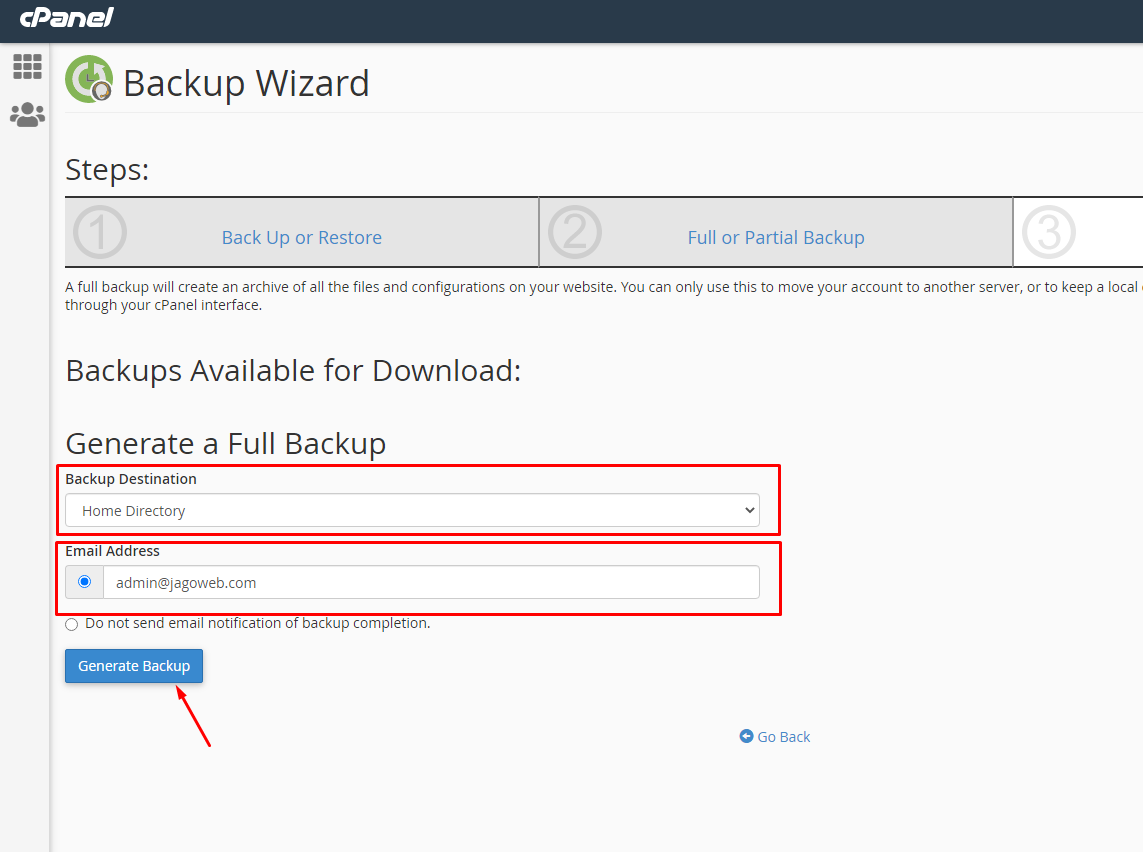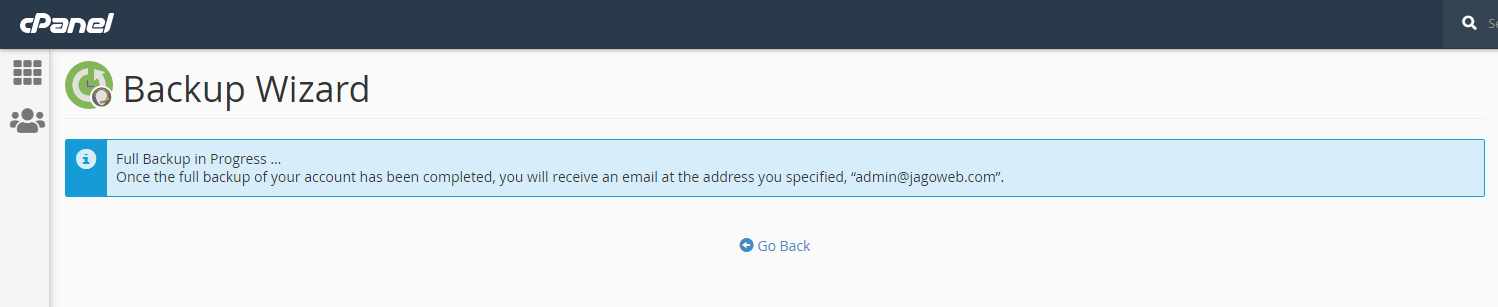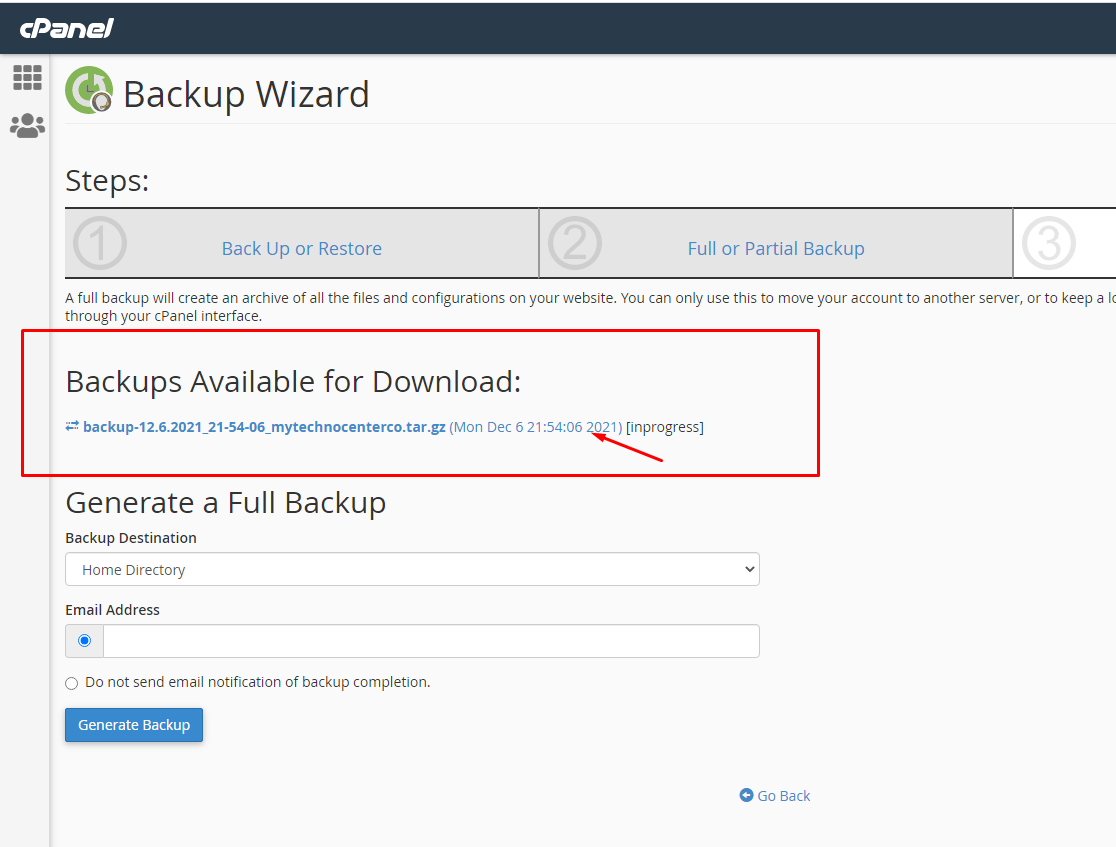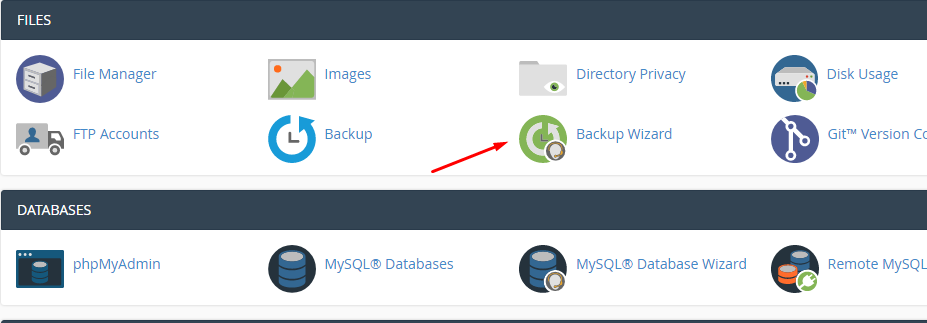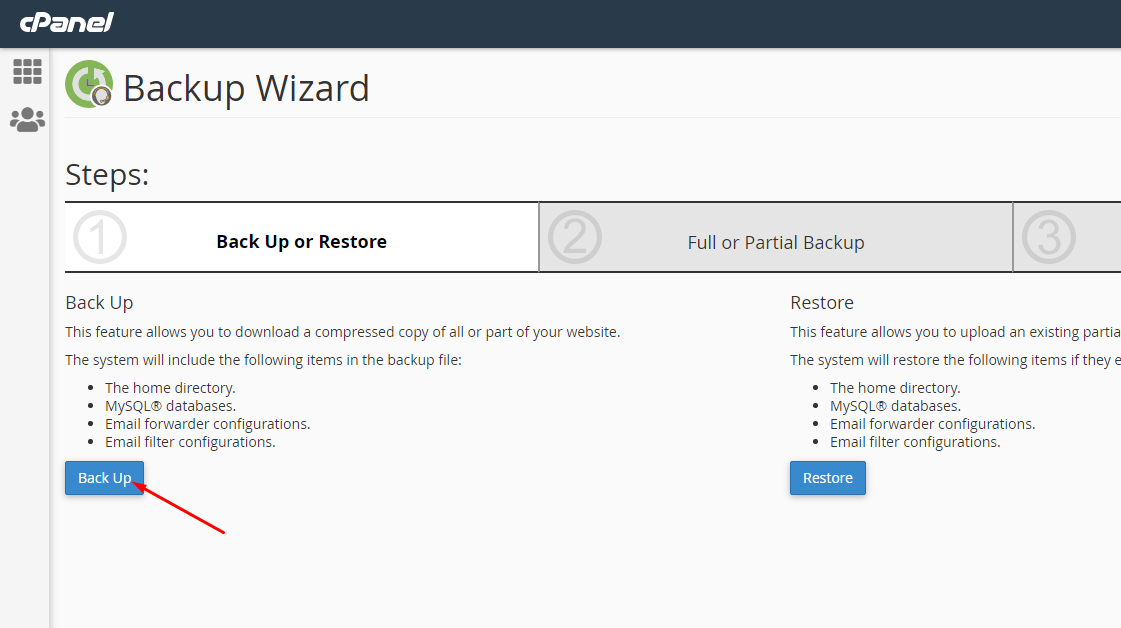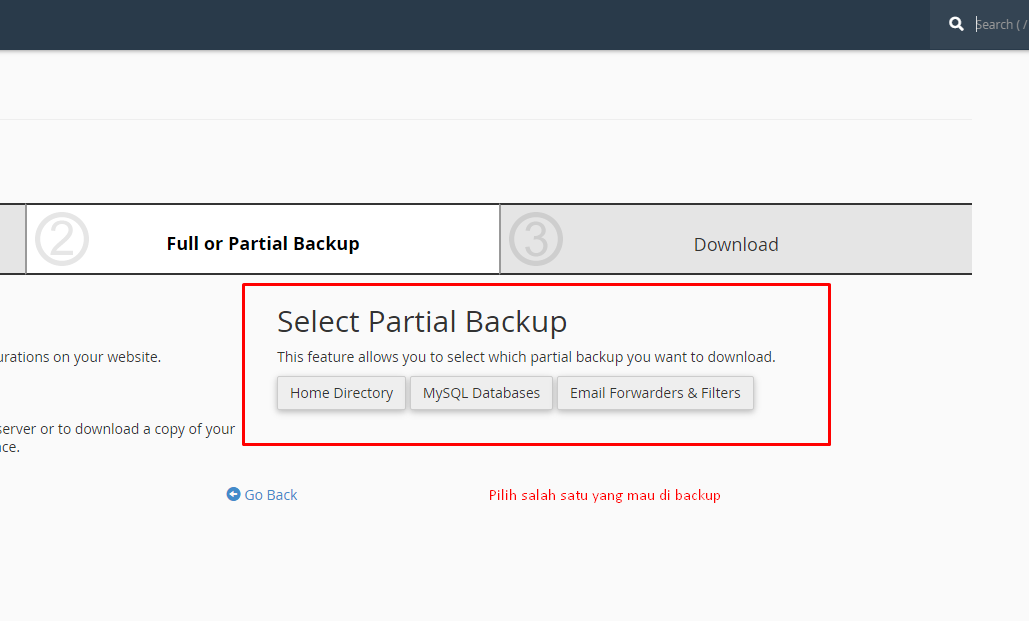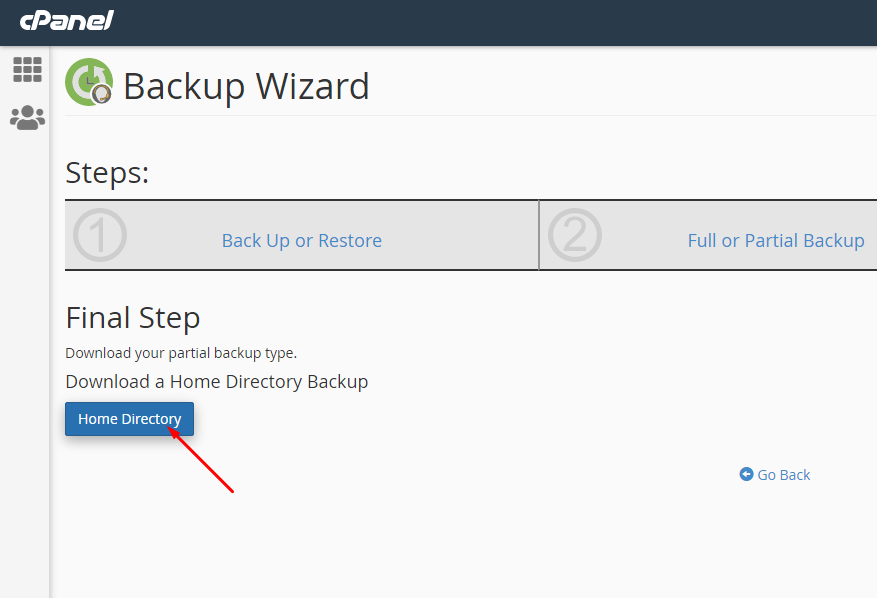Cara Backup Hosting Website
Cara Backup Hosting Website di cPanel - Backup data website merupakan suatu akfitivatas yang dilakukan untuk mengamankan data-data yang ada di dalam website. Hal ini dilakukan agar data-data yang ada didalam website tidak hilang karena hal-hal yang tidak diingkan dan menyebabkan website tidak dapat diakses.
Baca Artikel Membuat Email Perusahaan di cPanel
Anda dapat melakukan backup data dengan fasilitas yang ada di cpanel. Aktivitas backup ini bisa dilakukan secara berkala setiap hari, minggu, bulan dan sebagainya. Tujuannya adalah agar file cadangan dapat selalu mengupdate data-data terbaru.
Untuk membantu anda, artikel berikut ini akan membasa mengenai cara mudah melakukan backup data di cpanel.
- 1.
Cara Mudah Melakukan Full Backup Data di cPanel
- 1. 1. Masuk Ke cPanel
- 2. 2. Pilih Backup Wizard
- 3. 3. Klik Backup
- 4. 4. Klik Full Backup
- 5. 5. Backup Destination
- 6. 6. Go Back
- 7. 7. Download File Backup
- 2.
Cara Partial Backup Data di cPanel
- 1. 1. Klik Backup Wizard
- 2. 2. Klik Backup
- 3. 3. Pilih Data yang Ingin di Backup
- 4. 5. Selanjutnya klik Tombol Home Directory
Cara Mudah Melakukan Full Backup Data di cPanel
Kali ini kita akan membas mengenai Full Backup dimana dalam pembahasan kali ini akan membackup data Direktori Home, Mysql Database, Email konfigurasi Forwarder, dan Email filter. Berikut ini langkah mudah untuk melakukan backup data di cpanel.
1. Masuk Ke cPanel
Langkah pertama anda bisa masuk ke dalam cPanle terlebih dahulu. Jika anda belum memiliki cpanel dapat membeli hosting terlebih dahulu. Jagoweb merupakan rekomendasi provider hosting murah dengan fasilitas yang lengkap.
Caranya dengan cara ketik address http://namadomain.com/cpanel. Masukkan user dan passwordnya Kemudian pilih menu Files dan klik Backup selanjutnya yaitu klik “Download or Generate a Full Website Backup”
2. Pilih Backup Wizard
Langkah ke dua Anda bisa pilih “Home File” Kemudian pilih Backup Wizard (Pemandu Backup).
3. Klik Backup
Karena yang akan kita lakukan adalah backup data maka langkah selanjutnya bisa klik backup untuk memulainya.
4. Klik Full Backup
5. Backup Destination
Isikan Backup Destination ke Home DIrectory agar file data backup juga tersimpan di server (pastikan storage Anda masih tersisa cukup karena data backup juga tersimpan di hosting), lalu isikan Alamat emailnya
6. Go Back
Silahkan tunggu beberapa menit, proses backup sedang dilakukan. Selanjutnya bisa klik Go back
7. Download File Backup
Setelah proses backup selesai langkah selanjutnya Klik File Backup untuk mendownload file backup anda.
Jika porses klik file backup sudah, maka proses backup data website sudah selesai kita download.
Cara Partial Backup Data di cPanel
Partial backup ini bisa digunakan sebagai alternatif apabila Anda hanya membutuhkan bagian tertentu saja untuk di backup. Misal anda hanya membutuhkan backup database saja, atau backup direktori home saja.
Berikut untuk cara backup partial yang bisa anda lakukan.
1. Klik Backup Wizard
2. Klik Backup
Karena kita akan melakukan backup maka klik backup
3. Pilih Data yang Ingin di Backup
Selanjutnya pilih salah satu yang mau anda backup, misal home directory, mysql databases, atau Email Forwarders & filter.
4. Home Diectory
Kita coba untuk backup Home Directory, Klik bagian Home directory.
5. Selanjutnya klik Tombol Home Directory
Untuk mendownload data backup untuk home directory nya.
6. Bagian Lain seperti Mysql
Untuk bagian yang lain seperti mysql databases atau email forwarder & filter sama caranya.
Itulah cara untuk cara backup hosting website yang bisa anda ikuti. Gunakan hosting cPanel terbaik agar website anda tampil lebih optimal. Tambah informasi anda dengan membaca artikel tentang Cara Pindah Hosting dan Domain ke Jagoweb